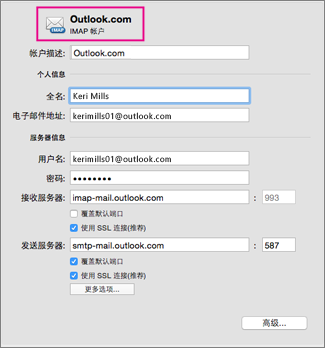基本 IMAP 帐户设置Outlook for Mac |
您所在的位置:网站首页 › mac版outlook免费吗 › 基本 IMAP 帐户设置Outlook for Mac |
基本 IMAP 帐户设置Outlook for Mac
|
有关如何使用这些设置设置初始 IMAP 帐户或在" Outlook for Mac 帐户"框中添加更多帐户的步骤,请参阅将电子邮件帐户添加到Outlook。
选项 说明 帐户说明 这是如何在 Outlook 中标记你的帐户。 如果拥有多个帐户,请选择描述性名称,以便更好地区分帐户。 全名 这是你的姓名在你发送的电子邮件“发件人”字段中如何显示。 电子邮件地址 请键入完整的电子邮件地址,如 [email protected]。 用户名 这通常是整个电子邮件地址或电子邮件地址中“@”符号前面的部分,具体取决于电子邮件提供商。 密码 这是用于访问帐户的密码。 此密码通常区分大小写。 传入服务器 IMAP 帐户的接收邮件服务器也可能称为 IMAP 服务器。 例如,如果电子邮件提供商是 example.com,则接收邮件服务器可能是 imap-mail.example.com。 覆盖默认端口 如果选中此复选框,即可编辑服务器地址后面的端口号。 使用 SSL 连接(推荐) 安全套接字层 (SSL) 是一种加密技术,可帮助提高帐户的安全性。 发送服务器 此服务器发送你的邮件。 它也可能称为 SMTP 服务器。 例如,如果电子邮件提供商是 example.com,则发送邮件服务器可能是 smtp-mail.example.com。 覆盖默认端口 如果选中此复选框,即可编辑服务器地址后面的端口号。 使用 SSL 连接(推荐) 安全套接字层 (SSL) 是一种加密技术,可帮助提高帐户的安全性。 更多选项 单击" 更多选项 "按钮,输入传出服务器的身份验证或设置非限定域。 相关信息适用于该帐户的 IMAP 帐户服务器Outlook for Mac 基本 POP 帐户设置Outlook for Mac |
【本文地址】
今日新闻 |
推荐新闻 |